
Si tienes un teléfono Xiaomi, a excepción de los Xiaomi Mi A1 y Mi A2 que disponen de Android Puro, habrás visto que es bastante diferente a otros terminales de otras marcas, como Samsung o Huawei. Y esto es porque la marca china dispone de su propia capa de personalización llamada MIUI. Esto quiere decir que, si venías de otro teléfono de otra marca, los ajustes y configuraciones van a variar. Y en cuestiones tan importantes como saber qué permisos te piden las aplicaciones y cómo configurarlos, es vital conocer bien nuestro teléfono.
Por ello, os vamos a explicar cómo saber qué permisos tienen las aplicaciones instaladas de tu teléfono y como hacer para que dejen de tenerlo… o para que le permitas lo que quieras. Hemos tomado un Xiaomi Redmi Note 5 como modelo para hacer el tutorial, pero es válido para cualquier
Podemos ver los permisos de las aplicaciones de dos maneras. Tenemos la lista de permisos, por un lado, y la lista de aplicaciones por otro. Os enseñamos ambas para que sigas el camino que más te convenga.
Lista de permisos
Nos vamos a ir, dentro del apartado de ajustes del teléfono (al que accedemos pulsando el icono de engranajes), a ‘Ajustes de aplicación’ y, dentro de este apartado ‘Permisos’. Dentro de esta ventana tenemos que pulsar de nuevo en ‘Permisos’. Aquí tenemos los distintos permisos que tenemos que otorgar para que las aplicaciones funcionen correctamente, como, por ejemplo, la cámara, el almacenamiento, los contactos, el calendario, etc.
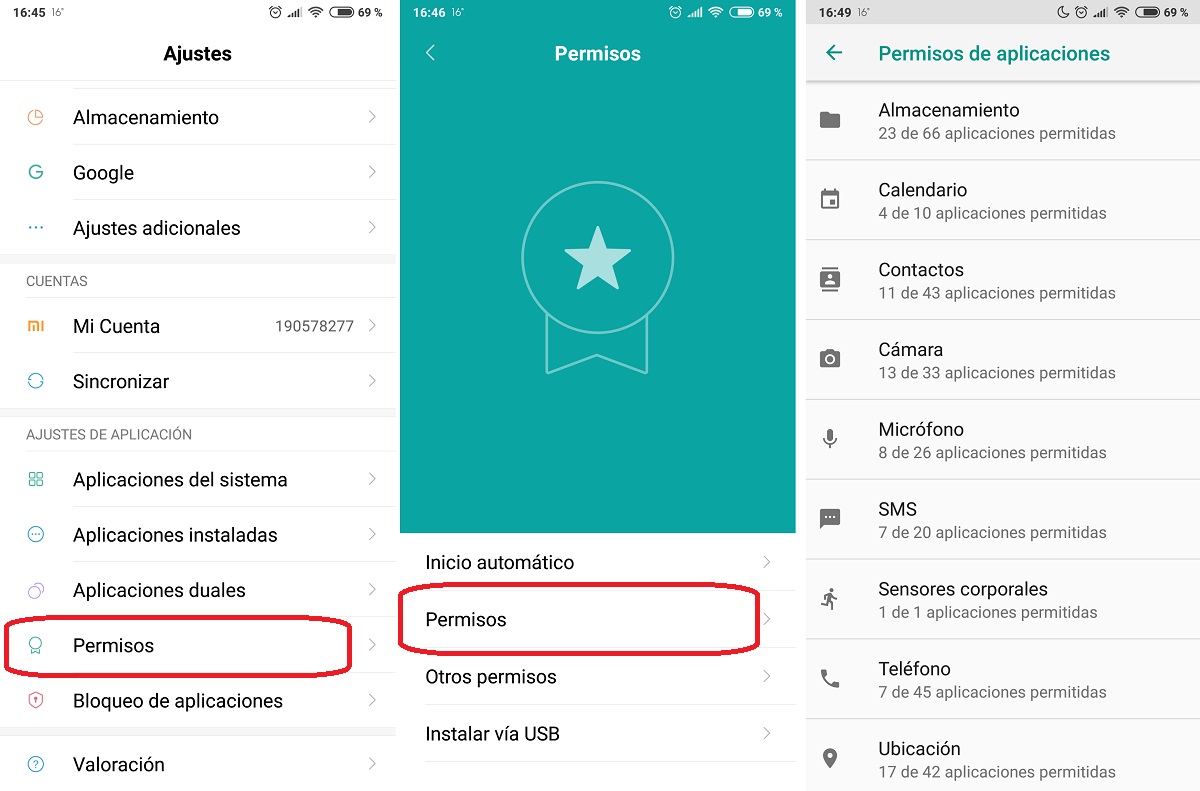
Vamos pulsando en cada elemento y vemos qué aplicaciones pueden usar cada uno de esos apartados. Por ejemplo, es normal que una aplicación de cámara tenga que usar la cámara de nuestro teléfono pero… ¿hasta qué punto es lógico que necesite permiso para hacer llamadas telefónicas? Aquí es donde debemos desconfiar. Esta regla aplícala para todo lo que tengas instalado en el teléfono.
Vamos a tomar como ejemplo el micrófono. En este listado aparecen aplicaciones que necesitan el micrófono, como la cámara, Facebook, Instagram o WhatsApp. Pero ¿para qué querrías darle permiso a YouTube a tu micrófono? Si quieres subir un vídeo, lo grabas aparte y luego lo subes, ¿no? Para denegar el permiso del micrófono a YouTube, simplemente pulsa el interruptor.
Lista de aplicaciones
Si prefieres mirar de qué permisos dispone una aplicación en concreto , vamos a hacer lo siguiente. Nos vamos a ‘Ajustes de aplicación y luego ‘Aplicaciones instaladas’. Aparecerá la lista de todas las aplicaciones que tienes instaladas en el teléfono. Ahora, vamos a ir aplicación por aplicación viendo qué permisos tienen. Cada aplicación, en esta pantalla, contiene toda la información que queramos, como el inicio automático, las notificaciones y los permisos.
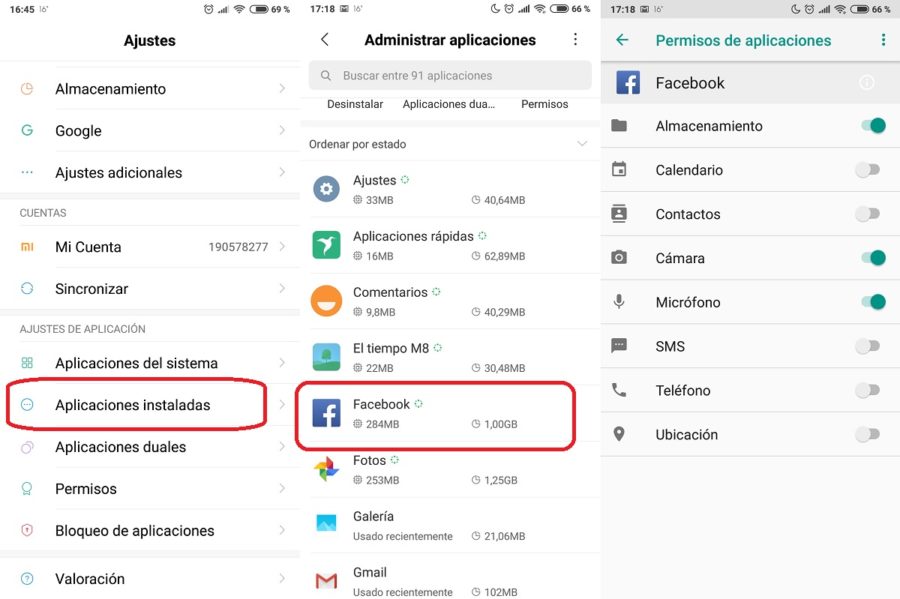
Entramos en el apartado de ‘Permisos de la aplicación‘ y vemos todos los elementos a los que puede tener acceso, tanto si tienes permiso concedido como si no. Ahora lo único que tenemos que hacer es activar o desactivar los interruptores para otorgar o cancelar el permiso correspondiente que queramos. De estas dos maneras vamos a tener controlados qué permisos otorgamos a las aplicaciones que instalamos. Es conveniente que, de vez en cuando, revises las mismas para que no haya intrusos merodeando en tu teléfono.






